Wyłączanie przekazywania wiadomości e-mail w Outlook
Dowiedz się, jak zapobiec przekazywaniu wiadomości e-mail przez odbiorców w programie Microsoft Outlook.

Oto, co musisz zrobić, aby szybko wyłączyć tę funkcję w systemie Windows 10.
1. Kliknij prawym przyciskiem myszy w dowolnym miejscu na pasku zadań
2. Przejdź do wiadomości i zainteresowań
3. Wybierz opcję Wyłącz, aby ją wyłączyć
Dzisiaj Microsoft ogłosił, że więcej osób uzyska dostęp do spersonalizowanych wiadomości i zainteresowań na pasku zadań systemu Windows 10. Chociaż jest to świetny dodatek dla niektórych osób, inni mogą uznać tę funkcję za niepotrzebną rozrywkę. Jeśli nie chcesz tej funkcji i chcesz ją wyłączyć, oto, co musisz zrobić.
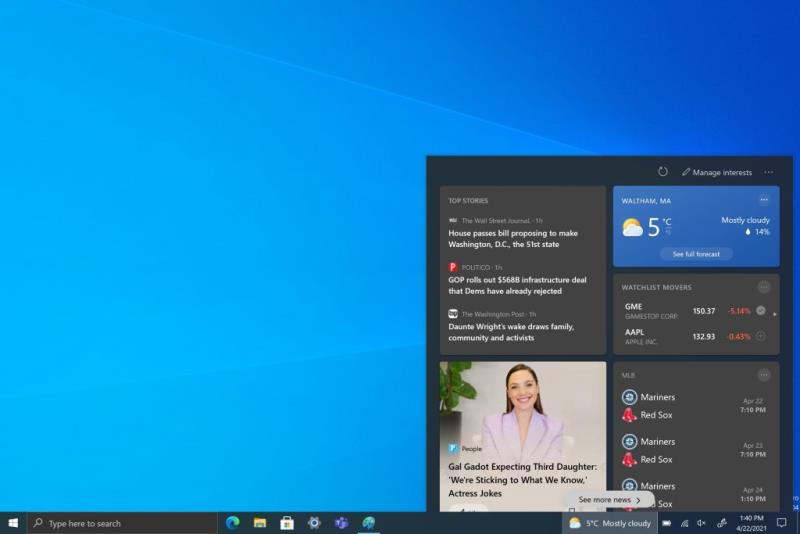
Ta funkcja może być świetna dla niektórych osób, ale inni mogą nie być tak zadowoleni. Oto, co musisz zrobić, aby szybko i łatwo usunąć funkcję z pulpitu w systemie Windows 10.
1. Kliknij prawym przyciskiem myszy w dowolnym miejscu na pasku zadań
2. Przejdź do wiadomości i zainteresowań
3. Wybierz opcję Wyłącz, aby ją wyłączyć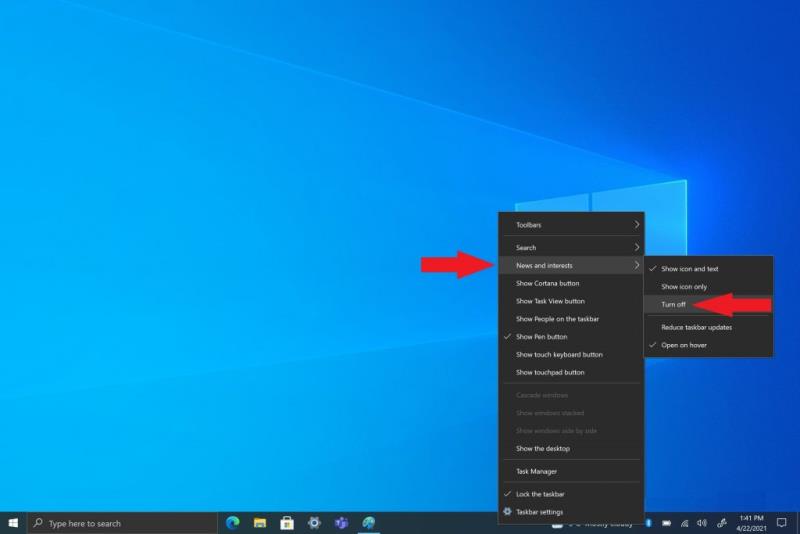
To wszystko, skończyłeś! Dostępne są inne opcje, w tym możliwość wyłączenia „Otwórz po najechaniu myszą” i możliwość „zmniejszenia aktualizacji paska zadań”, ale najlepszą radą jest wyłączenie tej funkcji, aby zapobiec zbytniemu bałaganowi na pulpicie. Nie martw się, jeśli nie masz jeszcze tej funkcji, Microsoft wkrótce wdroży ją automatycznie dla użytkowników systemu Windows 10 . Przynajmniej teraz wiesz, co zrobić, aby wyłączyć tę funkcję.
Czy podoba Ci się ta funkcja, czy nie? Weź udział w naszej ankiecie na Twitterze:
https://t.co/WGD7bKXpEr Sonda: Dodawanie wiadomości i zainteresowań do systemu Windows 10 to...
— CloudO3.com (@onmsft) 22 kwietnia 2021 r.
...i/lub daj nam znać w komentarzach!
Dowiedz się, jak zapobiec przekazywaniu wiadomości e-mail przez odbiorców w programie Microsoft Outlook.
Microsoft prosi społeczność o głosowanie, w które gry Xbox 360 chcą grać na Xbox One, ale nie może obiecać, że wszystkie gry będą kompatybilne wstecz.
Microsoft wyjaśnia, że aplikacje pakietu Office dla urządzeń o przekątnej 10,1 cala mają bezpłatne możliwości edycji i przeglądania, podczas gdy użytkownicy będą potrzebować subskrypcji Office 365, aby korzystać z funkcji premium na komputerze.
Microsoft Store otwiera się przy 677 Fifth Avenue, między 53. a 54. ulicą w Nowym Jorku, a oto kilka zdjęć z wielkiego otwarcia.
Jeśli Twoja usługa OneDrive dla systemu Android nie będzie przesyłać zdjęć, sprawdź ustawienia aplikacji OneDrive i upewnij się, że aplikacja ma dostęp do galerii aparatu.
Błąd 124 wskazuje, że Twoje urządzenie z Androidem nie mogło połączyć się z serwerami Solitaires. Aby to naprawić, wyczyść pamięć podręczną i zaktualizuj grę.
Zabezpiecz swoje hasło Microsoft, zmieniając je od czasu do czasu. Nie pamiętasz hasła do konta Microsoft? Nie ma sprawy, oto co musisz zrobić.
Jeśli Microsoft Kaizala nie będzie działać na Twoim komputerze, wyczyść pamięć podręczną przeglądarki, wyłącz rozszerzenia i zaktualizuj wersję przeglądarki.
Firma Microsoft obsługuje obecnie blokowanie pobierania tylko w programach SharePoint i OneDrive dla Firm oraz tylko w przypadku plików pakietu Office.
PowerToys ma wiele świetnych narzędzi, które pomagają szybko naprawić przepływ pracy. Co ciekawe, system Windows 10 ma już wbudowaną funkcję Snap Assist, która
Urozmaicić swoją przeglądarkę Edge, instalując motywy Halo i inne.
Jeśli korzystasz już z PowerToys, być może znasz już wszystkie przydatne narzędzia ułatwiające życie, w tym Menedżera klawiatury.
Windows 11 zmienia wiele rzeczy wizualnie, ale także zmienia skróty klawiaturowe. Oto spojrzenie na niektóre z nowych.
Problemy z dźwiękiem LifeCam są dość powszechne, ale dobrą wiadomością jest to, że możesz szybko rozwiązać problem, dostosowując ustawienia mikrofonu.
PowerToys to tak przydatne narzędzie, że trudno jest wybrać, które narzędzie jest najbardziej przydatne dla Twojej produktywności. Menedżer klawiatury, zmiana rozmiaru obrazu i
Zobacz, jak łatwo zlikwidować konto Microsoft Premium, wykonując te proste czynności. Możesz nawet mieć prawo do zwrotu pieniędzy.
Microsoft ma teraz pionowe zakładki, które mogą pomóc w szybszym przeglądaniu w Microsoft Edge. Ta funkcja kart pojawiła się po raz pierwszy w październiku 2020 r. na Microsoft Edge
Z jakiej przeglądarki korzystasz i jak wygląda, może być bardzo osobistym doświadczeniem. Czy wiesz, że możesz dostosować Microsoft Edge za pomocą niestandardowych motywów? Jeśli nie
Oto przewodnik dotyczący dostosowywania menu Start systemu Windows 11...
Dowiedz się, jak sklonować aplikacje na iPhone
Dowiedz się, jak skutecznie przetestować kamerę w Microsoft Teams. Odkryj metody, które zapewnią doskonałą jakość obrazu podczas spotkań online.
Jak naprawić niedziałający mikrofon Microsoft Teams? Sprawdź nasze sprawdzone metody, aby rozwiązać problem z mikrofonem w Microsoft Teams.
Jeśli masz dużo duplikatów zdjęć w Zdjęciach Google, sprawdź te cztery skuteczne metody ich usuwania i optymalizacji przestrzeni.
Chcesz zobaczyć wspólnych znajomych na Snapchacie? Oto, jak to zrobić skutecznie, aby zapewnić znaczące interakcje.
Aby zarchiwizować swoje e-maile w Gmailu, utwórz konkretną etykietę, a następnie użyj jej do utworzenia filtra, który zastosuje tę etykietę do zestawu e-maili.
Czy Netflix ciągle Cię wylogowuje? Sprawdź przyczyny oraz 7 skutecznych sposobów na naprawienie tego problemu na dowolnym urządzeniu.
Jak zmienić płeć na Facebooku? Poznaj wszystkie dostępne opcje i kroki, które należy wykonać, aby zaktualizować profil na Facebooku.
Dowiedz się, jak ustawić wiadomość o nieobecności w Microsoft Teams, aby informować innych o swojej niedostępności. Krok po kroku guide dostępny teraz!
Dowiedz się, jak wyłączyć Adblock w Chrome i innych przeglądarkach internetowych, aby móc korzystać z wartościowych ofert reklamowych.



























